【MiniTool Partition Wizard】micro SDカードを消去しフォーマットする方法【保存版】
中華エミュ機を使う場合micro SDをフォーマットする場面がいくつも出てきますが、ここでmicro SDカードの中を消去し、フォーマットしすぐに使える状態にする方法を書いておきます。
※アフィリエイト登録は今のところしていないのでただURLを貼っているだけの状態です。
- 中華エミュ機を使う場合micro SDをフォーマットする場面がいくつも出てきますが、ここでmicro SDカードの中を消去し、フォーマットしすぐに使える状態にする方法を書いておきます。
- 注意‼️
- 必要なソフト
- おすすめカードリーダー
- 手順
- 最後に
注意‼️
このプロセスを実行すると、デバイスに保存されてるゲーム、ファイル等が消去されます。
行う場合はバックアップを取ってから行ってください。
真似して何が起きても自己責任でお願いします。
必要なソフト
無料版で問題ありません!
おすすめカードリーダー
Anker
聞いたことの無いところのカードリーダーは辞めた方がいいです。
以前AliExpressで無名のカードリーダーを買って使ってたらすぐにPCに認識されなくなりました。
このAnkerのカードリーダーは評判良いし使っていても何もトラブルにあった事がありません。
ただUSB部分にカバーがないので別でTYPE-AのUSBカバー、キャップを買いました。





SDカードがmicro SDカードと向きが逆なので刺す時に注意して下さい。
手順






消去だけならここまで↑
ここからフォーマット↓


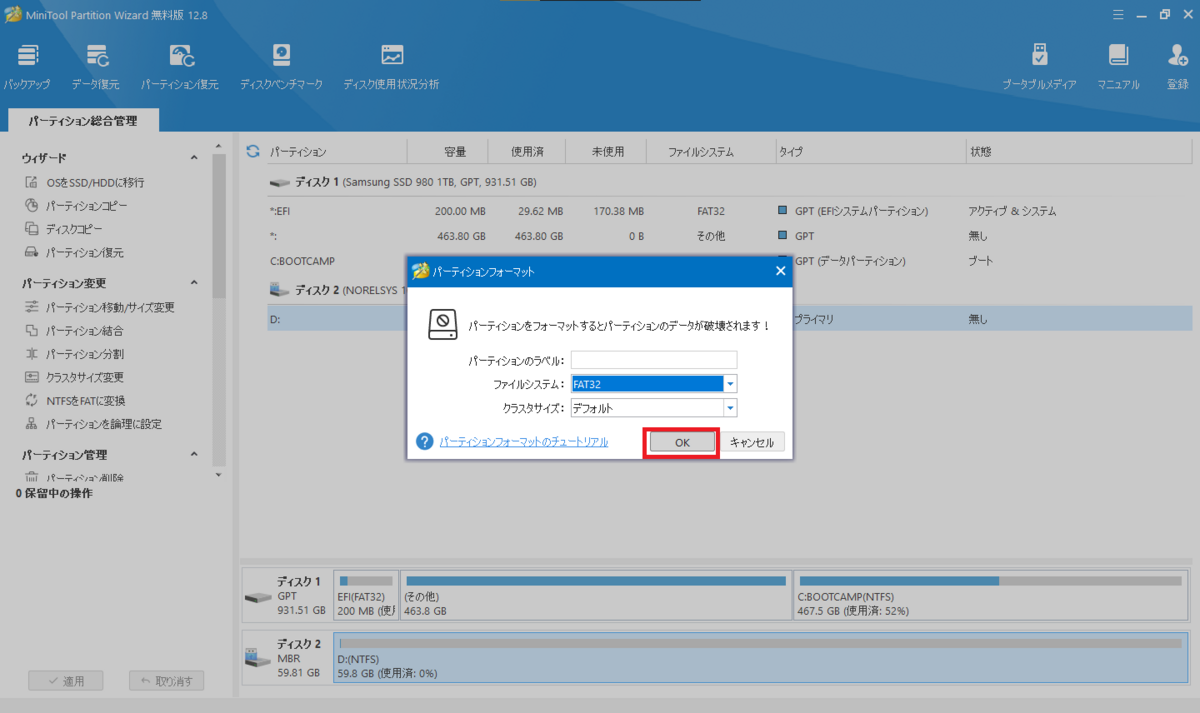


最後に
適用しないと何も実行されてないので『適用』を忘れずにクリックしてからプログラムを終了させてください。
今回の消去、フォーマット方法は中華エミュ機以外にも幅広く使える方法です。
エミュ機によってはmicro SDカードのメーカーとの相性があるのでこの方法でフォーマットして使えなかった場合違うメーカーのmicro SDカードを試してみてください。
以上!誰かの役に立てれば嬉しいです✨
